Fiecare angajat înregistrat în organizație are dreptul la concediu anual plătit. Mai mult, nu contează funcția deținută, nivelul de angajare sau forma de remunerare. Pentru a lua în considerare timpul de absență al unui angajat și valoarea plăților, este convenabil să folosiți diverse produse software 1C, de exemplu 1C: Contabilitate sau 1C: Managementul salariilor și întreprinderilor (ZUP). Să luăm în considerare modul în care se acumulează plata vacanței în 1C: ZUP
Crearea documentelor
Acumularea plății de concediu în 1C poate fi creată în mai multe moduri. Să luăm în considerare principalele.
Prin fila „Acasă”, un document poate fi creat în următoarele moduri:
- Accesați secțiunea „Toate taxele”, în jurnalul deschis, apăsați butonul „Creați” și selectați opțiunea necesară din lista derulantă;

- Accesați secțiunea „Calcule și plăți” și faceți clic pe linkul „Vacanță”;


- În secțiunea „Creați”, selectați elementul „Vacanță”.

Folosind fila „Personal”, un document poate fi creat în următoarele moduri:
- Selectăm articolul „Vacanță”;

- Mergeți la lista „Toate documentele de personal”, faceți clic pe butonul „Creați” și selectați formularul dorit din listă;


- Deschidem revista „Angajați”, deschidem cardul unui angajat care pleacă în vacanță, apăsăm butonul „Emiteți un document” și îl selectăm pe cel de care aveți nevoie din listă.

Prin fila „Salariu”, un document poate fi creat în următoarele moduri:
- Accesați secțiunea „Sărbători”;

- Accesați „Toate taxele” și creați un document nou selectându-l din lista care se deschide;


- Deschideți „Calcule și plăți” și, în formularul care se deschide, faceți clic pe linkul „Vacanță”.


Dacă, atunci când creați documente de personal prin jurnal, selectați opțiunea „Concediu de angajat”, atunci va fi lansat un formular în care puteți crea o comandă de grup și puteți completa datele pentru mai mulți angajați care pleacă în vacanță simultan. Apoi, puteți crea documente personale folosind linkul „Luați o vacanță”.


Calculul concediului principal
După ce am deschis documentul „Vacanță” în oricare dintre modurile de mai sus, începem să îl completăm în felul următor:
- „Luna” necesară - luna plății, este completată automat de program;
Este important să introduceți luna corectă. De exemplu, dacă un angajat pleacă în vacanță de la 1 august, atunci, potrivit legii, va primi plata de vacanță în trei zile, adică la sfârșitul lunii iulie. În acest caz, programul trebuie să înlocuiască manual august cu iulie.
- Atributul „Organizație” este deja completat (atribuit, în funcție de utilizatorul care a creat documentul). Dacă programul ține evidențe pentru mai multe organizații, trebuie să îl selectați pe cel în care este listat angajatul;
- Atributul „Data” este data comenzii, programul stabilește data curentă;
- Atributul „Număr” este atribuit unui document după înregistrare și nu este disponibil pentru editare;
- Accesorii „Angajat” - un angajat care pleacă în vacanță este selectat din listă.
Dacă documentul pentru calcularea plății de vacanță în 1C a fost creat pe baza cardului unui angajat, atunci coloanele „Organizație” și „Angajat” vor fi completate independent de program.

Trecem la completarea filei „Vacanță principală”. În primul rând, trebuie să bifați caseta de lângă articolul „Vacanță”.

Acum introducem data de la care angajatul va lipsi de la locul de muncă. Ultima zi de vacanță în această configurație, ca în 1C 8.2, poate fi introdusă în următoarele moduri:
- Manual - introduceți data ultimei zile în fereastra corespunzătoare;
- Lăsați câmpul de dată necompletat și introduceți datele corespunzătoare în caseta număr de zile. Programul în sine va calcula și va da numărul în care va cădea ultima zi de vacanță a angajatului.

După introducerea acestor informații, programul va afișa perioada de lucru pentru care angajatul primește o vacanță. Și va oferi, de asemenea, toate calculele din partea de jos a formularului, inclusiv câștigurile medii și impozitul pe venitul personal.

Perioada de lucru este calculată prin configurație bazată pe informații despre experiența angajatului în organizație și date despre vacanțele luate anterior. Perioada de decontare este considerată a fi cu 12 luni înainte de prima zi de plecare în vacanță.
În cazul în care un angajat care are dreptul la o vacanță principală prelungită va primi rambursarea părții nefolosite a vacanței (zile peste cele 28 de zile standard), atunci este necesar să bifați caseta „Compensare” și să indicați numărul de zile. Programul va calcula și va adăuga rezultatul la suma totală a plății de concediu.

Dacă, în absența unui angajat, o altă persoană își va îndeplini munca, atunci pentru a evita confuzia cu calculele, este necesar să bifați caseta de pe articolul: „Eliberați rata pentru perioada de absență”.

Dacă un angajat pleacă în vacanță nu din primele zile ale lunii, atunci salariul pentru zilele anterioare ale lunii curente poate fi adăugat la valoarea plății de concediu. Pentru aceasta, bifați doar caseta „Calculați salariul pentru (1C emite perioada curentă)”.

Dacă este necesar, puteți obține informații mai detaliate despre vacanța angajatului făcând clic pe linkul „Cum a folosit angajatul vacanța?”


Mai detaliat, puteți vedea calculul impozitului pe veniturile personale și deducerile făcând clic pe imaginea în creion de lângă coloana corespunzătoare.

În detalierea impozitului pe venitul personal, puteți vizualiza separat un document tabelar care conține date despre venituri, impozite, deduceri și avansuri pentru fiecare lună.

Formularul de detaliere a păstrării care se deschide este împărțit în două părți. Jumătatea superioară oferă informații direct despre deduceri, cea inferioară afișează starea împrumuturilor.

Dacă trebuie să clarificați ceva în calculul câștigurilor medii, puteți face clic pe creionul de lângă coloana „Câștiguri medii”.

Aici vom vedea documentul tabelar completat pentru toate tipurile de taxe, defalcat pe luni.

Dacă nu există taxe, iar programul emite o notificare „Documentul nu este calculat”, atunci setările de salarizare nu sunt setate corect. Acest lucru este corectat după cum urmează. În meniul programului „Setări” trebuie să selectați elementul „Salarizare” și în fereastra care se deschide, bifați caseta „Utilizați programul pentru salarizare”.



Accesând fila „Acumulat (Detalii)”, puteți vedea toate informațiile despre modul în care s-a acumulat plata concediilor în 1C sub forma unui document de calcul tabelar.

Pentru a obține informații mai detaliate, puteți utiliza butonul „Afișați detaliile de calcul” aici.

Dacă trebuie să faceți unele modificări, atunci toate celulele acestui document sunt disponibile pentru editare. La ajustarea indicatorilor din această filă, cantitățile de calcule din partea principală a formularului sunt modificate automat.
Dacă, după efectuarea modificărilor, se dovedește că este necesar să se utilizeze datele pe care programul le-a emis inițial, atunci apăsați tasta funcțională "Anulați corecțiile".

În funcție de contabilitatea organizației, se ia decizia de a completa fila „Suplimentar”. Dacă ați decis că trebuie să introduceți date în această secțiune, atunci creați o „Metodă de afișare a salariilor în contabilitate” și indicați-o în coloana „Cont, subconto”. Acest lucru se face după cum urmează:
- Accesați fila „Suplimentar”;
- În articolul „Cont, subconto” deschideți lista;
- Apăsați butonul „Creați”;
- În fereastra care se deschide, introduceți numele;
- Faceți clic pe butonul „Înregistrați și închideți”;
- Selectăm contul creat pentru a fi reflectat în marcaj.

Ne întoarcem la fila principală și completăm coloanele rămase. De comun acord cu angajatul, data și perioada plății sunt selectate dintre următoarele opțiuni:
- Cu plata in avans;
- În perioada de decontare;
- Cu un salariu.

Dacă toate datele sunt completate corect, atunci puneți o bifă, confirmând corectitudinea acestuia, postați documentul și imprimați formularele necesare.



Acum puteți introduce un document de plată făcând clic pe butonul „Retragere”. Programul va crea o salarizare care trebuie postată și închisă.

Documentul corespunzător a apărut în jurnalul de salarizare. Pe baza acesteia, plata pentru concediu poate fi plătită unui angajat.
Calculul concediului suplimentar
Pentru a emite o vacanță suplimentară pentru un angajat, accesați fila „Vacanță suplimentară” și verificați parametrul „Acordați vacanță suplimentară”.

Partea tabulară a filei va deveni activă, ar trebui să introduceți tipul de vacanță dorit, din lista care se deschide și numărul de zile.


Programul în sine va furniza datele pentru anul de lucru, precum și datele de începere și sfârșit ale vacanței, unde prima zi a vacanței suplimentare va fi ziua imediat următoare ultimei zile a celei principale.
Dacă este necesar să se compenseze un anumit număr de zile de vacanță suplimentară, indicăm numărul în fereastra corespunzătoare a tabelului, programul va adăuga suma compensației pentru vacanță suplimentară la acumulările din vacanța principală.

Dacă vor fi utilizate mai mult de o vacanță suplimentară, creați o nouă linie făcând clic pe butonul „Adăugați”.

După introducerea tuturor datelor, mergem la fila principală, reverificăm, bifăm caseta de validare a aprobării calculelor, efectuăm și imprimăm documentele necesare.
Lăsați solduri și rezerve
Pentru ca programul să țină evidența soldurilor în sine, este necesar să introduceți informații despre toate vacanțele angajaților, începând cu prima zi de mers la serviciu.
Dacă organizația a început să utilizeze configurația nu de la începutul activităților sale, atunci datele ar trebui să fie introduse în modul următor:
- Mergeți la „Date despre începutul funcționării” din meniul principal;
- Creăm un acord inițial de personal;
- Alegerea unei organizații;
- Selectați un angajat din listă apăsând butonul „Adăugați”;
- Accesați celula „Vacanță” din documentul foii de calcul;
- Faceți clic pe „Adăugați” în partea de jos a formularului deschis;
- Completați toate celulele goale și faceți clic pe „OK”;
- Utilizați butonul „Glisați și închideți” din documentul „Plasare standard inițială”.



La înregistrarea plății de vacanță, se pune întrebarea cum să vizualizați restul vacanței în 1C. Acest lucru se poate face în documentul „Plasarea standard inițială”, aflat în jurnalul „Date la începutul funcționării”.
Programul are capacitatea de a planifica cheltuielile de vacanță în avans. Rezervele de vacanță în 1C: ZUP poate fi format prin două metode - reglementarea și metoda obligațiilor (IFRS). Conform art. 324.1 din Codul fiscal al Federației Ruse, numai metoda normativă poate fi susținută în contabilitatea fiscală, prin urmare, ar trebui utilizată. Pentru a crea rezerve pentru vacanțe în 1C: ZUP, se utilizează documentul „Acumularea pasivelor estimate pentru vacanțe”.
Reamintirea angajaților din vacanță
Uneori, un angajat este nevoie de companie în timpul vacanței. Un ofițer de personal trebuie să știe cum să-și amintească un angajat din vacanță în programul 1C. Acest lucru se face în documentul corespunzător „Vacanță”. Dacă documentul se încadrează în perioada deschisă, atunci se fac modificări direct asupra acestuia și se efectuează repostarea.
Dacă programul nu recalculează automat datele, atunci trebuie să modificați setările în felul următor:
- Accesați secțiunea „Setări”;
- Deschidem articolul „Salarizare”;
- Setați o bifă pe „Efectuați recalcularea automată a documentelor la editare”.

Dacă, dintr-un anumit motiv, este necesar să lăsăm acest document în forma sa originală „Pentru istorie”, atunci creăm unul nou prin copiere, iar cel original este lăsat nepostit în jurnal.
Dacă documentul se încadrează într-o perioadă închisă, atunci pentru a-l corecta, trebuie să utilizați tasta funcțională „Corect”.
În produsul software numit „1C 8.3 (3.0)”, un document numit „Vacanță” este utilizat în scopul efectuării și calculării vacanței.
Atunci când utilizați acest document, este posibil să calculați și să formalizați concediul anual principal, să calculați diverse servicii suplimentare și să executați comanda în forma unificată „T-6”.
În plus, documentul face posibilă calcularea și calcularea salariilor pentru perioada anterioară începerii vacanței, asistență financiară pentru vacanță și compensarea concediului. În acest material, vom analiza modul în care puteți aranja o vacanță în produsul software 1C ZUP sub formă de instrucțiuni pas cu pas.
1C ZUP 8.3: completarea, crearea și calcularea concediului anual principal
Acum vom încerca să aranjăm, să creăm și să calculăm concediul anual de bază pentru angajatul bazei A. V. În acest caz, am luat primul angajat din listă, care este inclus în baza demo. Dar puteți utiliza și date despre orice angajat pentru care există informații despre salarii.
După lansarea produsului software de mai sus, veți fi condus la pagina de pornire. Apoi accesați meniul numit „Salariu” și apoi la sub-elementul numit „Vacanță”:
După aceea, se va deschide o fereastră numită „Vacanță”. În el, faceți clic pe tasta numită "Creați". Astfel, vom începe formarea unui document numit „Vacanță”:
Pentru a efectua cel mai simplu calcul, trebuie să completați următoarele câmpuri:
Perioada de calcul;
- „Angajat”;
- „Organizație”.
Subliniem că, pentru a avea acces la introducerea perioadei, trebuie să bifați caseta de selectare numită „Vacanță”.
După completarea informațiilor din câmpuri, nu trebuie să apăsați nimic, documentul va fi calculat automat.
Cu toate acestea, dacă acest mod este dezactivat în setările acestui program, se va scrie un avertisment sub titlul „Document necalculat”, iar butonul săgeată din dreapta va fi evidențiat în galben, iar pentru a-l calcula va trebui să presa:
Configurarea modului de calcul al documentației este conținută în meniul 1C 8.3 sub numele „Setări”, care se află în articolul numit „Salarizare”:
Pentru a oferi compensare pentru vacanța principală în produsul software „1C ZUP”, este recomandabil să setați caseta de selectare necesară și să introduceți numărul de zile de compensare solicitată.
Poate apărea o situație atunci când, în timpul calculării vacanței, este necesar să se acorde asistență financiară. Această caracteristică poate fi configurată individual pentru fiecare angajat al întreprinderii.
Caseta de selectare cu numele „Calculați salariul” trebuie setată la cererea angajatului. În această situație, suma salariilor pentru luna precedentă se adaugă la plata estimată a concediului de odihnă. Desigur, în cazul în care acest salariu nu a fost plătit.
După aceea, există câmpuri cu sumele calculate. În fața anumitor sume există un simbol cu numele „Creion”. Când faceți clic pe acest simbol, va fi afișată o fereastră cu detalii despre calculul acestei sume. De exemplu, luați în considerare detalierea sumei medii a câștigurilor:
În această fereastră, este posibil să se facă o modificare (corectare) a calculului. De exemplu, modificați manual perioada de calcul.
Se adaugă concediu suplimentar
Dacă trebuie să adăugați „Vacanțe suplimentare” la 1C, accesați fila cu același nume. Faceți clic pe butonul numit „Adăugați” și selectați tipul dorit de vacanță:
De asemenea, este posibil să adăugați câteva vacanțe suplimentare.
Cum se calculează taxele în 1C?
În fila cu numele „Acumulat (în detaliu)”, acumulările sunt calculate pe baza informațiilor introduse anterior:
1C ZUP: sfârșitul acumulării fondurilor de vacanță și a plății
Ca urmare, toate datele necesare în acest caz, calculele au fost deja efectuate, iar documentul este complet gata de postare. După aceea, faceți clic pe butonul numit „Postați”.
După efectuarea comportamentului, este posibilă întocmirea imediată a unei declarații a salariilor acumulate:
Folosind cheia numită „Print” este posibil să imprimați următoarele documente:
Calcul detaliat al taxelor;
Calculul câștigurilor medii;
Notă-calcul privind acordarea concediului (T-60);
Certificat pentru plata concediilor suplimentare cetățenilor expuși la radiații (dacă este selectată opțiunea unui produs software);
Lăsați comanda (T-6).
În acest articol, vom analiza principalele capabilități ale programului 1C: ZUP 3.0, creat pe platforma 1C: Enterprise 8.3, pentru emiterea vacanțelor cu o descriere detaliată a unor astfel de operațiuni precum:
- Atribuirea dreptului de concediu unui angajat;
- Implementarea calculului și acumularea plății de concediu;
- Evaluarea câștigurilor medii pentru plata concediilor;
- Formarea unui certificat pentru restul vacanței unui angajat;
- Înregistrarea programului de vacanță în program;
- Calculul compensației bănești în schimbul acordării concediului.
Tipuri de vacanță
Programul 1C: ZUP 3.0 vă permite să aranjați și să calculați diferite tipuri de vacanțe. Tabelul de mai jos enumeră principalele, indică setările care vă permit să postați aceste tipuri de vacanțe în program și, de asemenea, listează documentele destinate înregistrării.
Tabelul „Tipuri de vacanțe”
* Vacanța pentru victime la CNE de la Cernobîl, concediul de studiu (plătit și neplătit), precum și vacanța pe cheltuiala lor se adaugă în cartea de referință „Tipuri de vacanțe”:
* Concediul nordic va fi adăugat în directorul „Tipuri de concediu” dacă sunt specificate condiții „nordice” pentru organizație:

Atribuirea unui drept de concediu unui angajat
În cazul general (fără referire la un angajat), puteți seta numărul de zile de concediu anual în cartea de referință „Tipuri de vacanțe” sau în Poziția tabelului de personal.


Înregistrarea dreptului de concediu pentru un angajat și indicarea numărului de zile de concediu anual sunt implementate prin documentele de personal „Angajare” sau „Transfer de personal”. În mod implicit, numărul de zile de concediu anual va fi egal cu valoarea specificată în căutarea „Tipuri de vacanță” sau în Poziția tabelului de personal. Valoarea din Poziția tabelului de personal va fi prioritizată dacă această poziție este specificată în câmpul „Poziție” din documentul de personal al angajatului. Valoarea implicită poate fi editată în formularul „Concediu drept”, care este invocat făcând clic pe linkul „Editați” din fila „Principal” din documentul HR. Astfel, stabilim numărul de zile de concediu anual pentru angajat.

Trebuie să urmați linkul „Asigurare” din cardul angajatului și să indicați numărul de zile de concediu suplimentar din grupul „Informații cu privire la beneficiile unui individ rănit la centrala nucleară de la Cernobâl”. În acest caz, la crearea documentelor HR „Recrutare” sau „Transfer HR”, dreptul la acest concediu este atribuit automat angajatului. Dacă nu este specificat numărul de zile de concediu suplimentar din grupul „Informații cu privire la beneficiile unei persoane ale victimei la centrala nucleară de la Cernobâl”, puteți adăuga acest concediu la formularul „Dreptul de a pleca” făcând clic pe Butonul „Adăugați”.


Pentru a atribui dreptul unui angajat Vacanță nordică este suficient să indicați condițiile „nordice” în Cardul Organizației. Ca și în cazul anterior, deja la crearea documentelor de resurse umane „Angajare” sau „Transfer de personal”, dreptul la acest concediu este atribuit automat angajatului.
Calcularea și acumularea plății de concediu în 1C: ZUP 3.0
1. Adăugăm tipul de vacanță necesar în cartea de referință „Tipuri de vacanțe”. În acest caz, se vor crea două acumulări în lista corespunzătoare - pentru calcularea vacanței în sine și pentru calcularea compensației pentru aceasta. Dacă tipul de vacanță este adăugat prin intermediul setărilor, atunci trebuie să bifați caseta de selectare corespunzătoare în secțiunea „Setări - Salarizare - Setarea compoziției acumulărilor și deducerilor - Vacanțe”. În acest caz, tipul necesar de vacanță va fi adăugat automat în directorul „Tipuri de vacanță”.

2. Pentru a emite o comandă pentru o vacanță în 1C și pentru a calcula vacanța în 1C ZUP, ar trebui să creați un document „Vacanță” prin secțiunile „Personal” sau „Salariu”.

Puteți emite o comandă de vacanță de grup folosind documentul Vacanță angajat. Mai mult, folosind linkul „Emiteți o vacanță”, ar trebui să creați un document separat „Vacanță” pentru fiecare dintre vacanți.

3. Durata vacanței principale în documentul „Vacanță” din fila „Vacanță principală” poate fi specificată în două moduri:
- Specificați datele de începere și de sfârșit ale vacanței: durata vacanței va fi calculată automat.
- Specificați data de începere a vacanței și durata acesteia: data de încheiere a vacanței va fi completată automat.
4. În fila „Acumulat (în detaliu)” din documentul „Vacanță”, valoarea plății de vacanță pentru vacanțele înregistrate va fi calculată în filele „Vacanță principală” și „Vacanță suplimentară”.
Notă: Concediu suplimentar pentru victimele centralei nucleare de la Cernobîl este plătit nu de angajator, ci de autoritățile de protecție socială, prin urmare, în fila „Acumulări” din documentul „Vacanță”, suma plății pentru concediu nu va fi calculată pentru acesta. În program, trebuie să înregistrați perioada de absență a angajatului în fila „Vacanță suplimentară”, să calculați câștigurile medii (variabila „Câștiguri medii” din fila „Vacanță de bază”) și să eliberați un certificat pentru a plăti concediu suplimentar victimelor de la CNE de la Cernobîl. Certificatul poate fi tipărit făcând clic pe „Tipărire - Certificat pentru plata unei vacanțe suplimentare pentru cetățenii expuși la radiații”.

5. Dacă, atunci când calculați vacanța, trebuie să calculați și să plătiți salariul lunii, atunci ar trebui să bifați caseta de selectare „Calculați salariul lunii”.

6. Pentru a reflecta acumularea de asistență materială pentru vacanță, bifați caseta „Asistență financiară pentru vacanță”. Prezența acestei casete de selectare în documentul „Vacanță” asigură setarea „Plata ajutorului material pentru vacanță” în secțiunea „Setări - Salarizare - Configurarea compoziției taxelor și deducerilor - Alte taxe”.

7. Puteți imprima o comandă de vacanță în 1C: ZUP 3.0 din documentul „Vacanță” făcând clic pe butonul „Tipărește - Comandă de vacanță (T-6)”.
8. Pentru a plăti plata pentru vacanță, utilizați butonul „Plătiți” din documentul „Vacanță”. Plata plății de concediu se face în perioada de decontare cu trei zile calendaristice înainte de începerea vacanței.

Astfel, din documentul „Vacanță” puteți crea și posta un extras pentru plata plății de vacanță. În funcție de setările din program, va fi creat un „extras la bancă” sau „extras la casier”.

Dacă trebuie să plătiți mai multe angajați, atunci ar trebui să creați o foaie de plată în secțiunea „Plăți”, să specificați tipul de plată „Vacanță” în câmpul „Plătiți” și să selectați toate sărbătorile care trebuie plătite.

9. Pentru a reflecta faptul de a transfera impozitul pe venitul personal, în Declarația de plată, bifați caseta de selectare „Impozitul listat cu salariu” și indicați informații despre documentul de plată în câmpul „Document de plată”.

Când apare concediu de rulare(vacanța unui angajat începe într-o lună și se termină în alta) apare o întrebare despre data reținerii impozitului pe venitul personal din suma plății de concediu. Deoarece plata pentru concediu trebuie plătită cu trei zile înainte de începerea vacanței, iar angajatului i se plătesc venituri aferente lunii următoare, impozitul pe venitul personal din acest venit este reținut la plata efectivă a plății de concediu.
Calculul câștigurilor medii în scopul calculării plății pentru concediu
Pentru a vedea calculul câștigurilor medii zilnice pentru plata concediilor în 1C: ZUP, în documentul „Vacanță”, faceți clic pe butonul „Tipăriți - Calculul câștigurilor medii”.
Calculul restului de vacanțe
Puteți vedea restul vacanței angajatului în 1C: ZUP 3.0 urmând linkul „Absențe” din cardul angajatului.

În secțiunea „Absențe”, vedem restul vacanței în momentul curent și putem genera un certificat pentru restul vacanțelor folosind linkul „Ajutor pentru concediile angajaților”.

De asemenea, puteți genera un certificat privind soldul vacanței angajatului urmând linkul „Cum a folosit angajatul vacanța” din documentul „Vacanță”.

Certificatul de vacanță al unui angajat conține informații despre dreptul la vacanță, numărul de zile de vacanță acumulate pentru perioada specificată, numărul de zile de vacanță utilizate și soldul curent la momentul generării certificatului.

Programul de vacanță
Întrucât programul de vacanță nu reflectă întotdeauna dorințele angajaților, lucrările pregătitoare îl pot preceda, în urma cărora va fi întocmit un program de vacanță, afișând planurile și dorințele angajatului cu privire la perioada de vacanță. După analizarea informațiilor primite, puteți începe să întocmiți un program de vacanță. Pentru a întocmi un program de vacanță în program, se intenționează documentul „Programul de vacanță”, care se află în secțiunea „Personal - Programe, schimburi de vacanță”. Pe baza programului de vacanță, vacanțele efective ale angajaților pot fi întocmite făcând clic pe linkul „Emiteți o vacanță”. Faceți clic pe linkul „Este întocmit corect acest document?” puteți vedea abateri ale vacanțelor planificate de la datele contabile privind restul vacanțelor.


Cu ajutorul documentului Transfer de vacanță, puteți înregistra transferul de vacanță în raport cu vacanța planificată în documentul Program de vacanță. Documentul „Transferul vacanței” poate fi creat din documentul „Programul vacanțelor” prin linkul „Executați transferul”.
Compensarea concediilor
Pentru a calcula compensația monetară în loc să oferiți vacanța principală, trebuie să bifați caseta de selectare „Compensație pentru vacanță” și să specificați numărul de zile de compensare în fila „Vacanță principală” din documentul „Vacanță”.

Pentru a calcula compensația monetară în loc să acordați o vacanță suplimentară, trebuie să indicați numărul de zile de compensare a vacanței în fila „Vacanțe suplimentare” din documentul „Vacanță”.

În fila „Acumulat (în detaliu)” din documentul „Vacanță”, se afișează valoarea compensației acumulate.
Vacanțe pe cheltuiala proprie
Puteți aranja o vacanță în 1C pe cheltuiala dvs. prin documentul „Vacanță fără plată”, creându-l în secțiunea „Personal” sau „Salariu”.

Pentru a utiliza documentul „Vacanță fără plată”, trebuie mai întâi să bifați caseta de selectare „Vacanță fără plată” în secțiunea „Setări - Salarizare - Setarea compoziției taxelor și deducerilor - Vacanțe”. Caseta de selectare „Inclusiv intra-shift” activează capacitatea de a înregistra absența în timpul unei părți a schimbului.
În „Vacanță fără plată” va fi posibilă specificarea orelor de absență în timpul unei schimbări în câmpul „Ore de absență”, după setarea casetei de selectare „Absență în timpul unei schimbări”.

Disponibilitatea casetei de selectare „Inclusiv intrashift” depinde dacă caseta de selectare „Aplicarea salariilor pe oră” este selectată în secțiunea „Setări - Salarizare - Setarea compoziției taxelor și deducerilor - Salariul pe oră”.
Am examinat principalele funcții ale programului ZUP, la care puteți recurge atunci când calculați vacanța în 1C. În plus față de principalele și preferențiale tipuri de vacanțe pe care le-am luat în considerare, există și o serie de vacanțe, ale căror calcul și înregistrare prin 1C: ZUP le vom lua în considerare în articolele următoare.
Dacă lucrați în programul 1C cu configurația Managementul salariului și resurselor umane 8.3, atunci probabil că știți procesul de calculare și emitere a plății pentru concediu. În cazul unei coliziuni cu întrebări pe această temă, utilizați acest material. După cum știți, pentru înregistrarea vacanței unui angajat și alte operațiuni legate de acesta, există un document numit în program "Concediu de odihna".
În primul rând, să creăm, să completăm și să calculăm concediul anual de bază pentru angajatul solicitat.
1. În program, accesați fila Salariulși faceți clic pe element Sărbători.
2. În caseta de dialog care se deschide, utilizând butonul Crea deschideți un nou formular de document.

3. Completăm câmpurile necesare pentru postarea documentului: Organizație, angajat, perioadă.
După ce ați indicat detaliile necesare ale documentului, programul va calcula automat. Acest lucru va fi demonstrat de următoarea inscripție:

4. Dacă calculul dvs. nu s-a întâmplat automat, trebuie să îl configurați în filă Personalizare, la punctul Calculul salarizării... Bifeaza casuta Efectuați recalcularea automată a documentelor atunci când le editați... În această filă puteți, de asemenea, să vă familiarizați cu funcții și setări suplimentare.

5. Revenim la formularul documentului Concediu de odihna... Aici puteți oferi compensații pentru vacanță, pentru aceasta, bifați caseta de lângă linie Compensarea concediilorși indicați numărul de zile. Dacă este necesar, completați câmpurile lipsă și obligatorii.
6. În partea din tabel cu sumele calculate, aveți ocazia să le vizualizați în detaliu și să le corectați. Pentru a face acest lucru, faceți clic pe pictograma „creion verde” de lângă linia dorită.


Acum să încercăm să aranjăm vacanța unui angajat pe cheltuiala noastră.
1 ... În același document, va trebui să accesați fila Vacanțe suplimentare, care se află în partea tabelară a documentului și puneți un semn în linie Oferiți concediu suplimentar... Apoi apăsați butonul Adăugași selectați-o pe cea necesară din lista oferită.

2. În filă Evaluat (în detaliu) Vă puteți asigura că datele introduse anterior sunt corecte.

3. După toate acțiunile efectuate, apăsați butonul Conduce.
4. Acum, în panoul superior, faceți clic pe Plătiți pentru a crea imediat o declarație de salarizare. Atunci Realizămși închideți documentul.

Pentru a putea calcula automat plata pentru concediu în configurația 1C 8.3, Enterprise Accounting 3.0, trebuie să setați caseta de selectare corespunzătoare din setările din Administrare - Parametri contabili - Setări salariale:
Atenţie! Din păcate, în 1C Accounting 8.3, nu puteți găsi un program de vacanță, deci trebuie să le păstrați în alte programe sau să utilizați 1C ZUP pentru aceasta.
Calcul și acumulare de concediu în 1C 8.3 Contabilitate
Pentru a calcula vacanța în configurația 1C 8.3 Contabilitate 3.0 există un document corespunzător Vacanță:

În 1C 8.3 Contabilitate 3.0, creăm un nou document Vacanță, unde indicăm:
- Luna acumulării;
- Data acumulării;
- Numele complet al angajatului;
- Perioada de vacanță;
- Baza de concediu;
- Pentru ce perioadă de muncă se oferă vacanță:

Baza de informații 1C 8.3 Contabilitate 3.0 calculează câștigurile medii zilnice pe baza salariilor efectiv acumulate pentru perioada de facturare. Mai mult, acest calcul din 1C 8.3 poate fi vizualizat făcând clic pe:

Dacă este necesar, în 1C 8.3 Contabilitate 3.0, numărul de zile lucrate și câștigurile pot fi ajustate manual.
În fila Acumulat, acumularea de vacanță este reflectată, în timp ce câmpul Rezultat este disponibil pentru editare:

Documentul Leave conține formularele tipărite necesare:

- Ordin de vacanță (la acordarea concediului - formularul T-6):

- Calculul câștigurilor medii:

În 1C 8.3 Contabilitate 3.0, formularele tipărite ale documentelor pot fi, de asemenea, editate, dacă se dorește, pentru aceasta trebuie să faceți clic pe pictograma în formă tipărită:

Dând clic pe buton, puteți vedea mișcarea documentului Ieșiți după registre. Următoarele tranzacții emit sunt generate:

Plata plății de vacanță în 1C 8.3 Contabilitate
Pentru a plăti plata vacanței în 1C 8.3 Contabilitate 3.0, se generează un extras de plată:

Când calculează acumulările pentru zilele rămase după vacanță:

Impozitul pe veniturile personale din documentul Salarizare se calculează numai dintr-o „bucată” de salariu. În același timp, impozitul pe venitul personal din plata concediilor a fost calculat și reținut la plata plății de concediu:
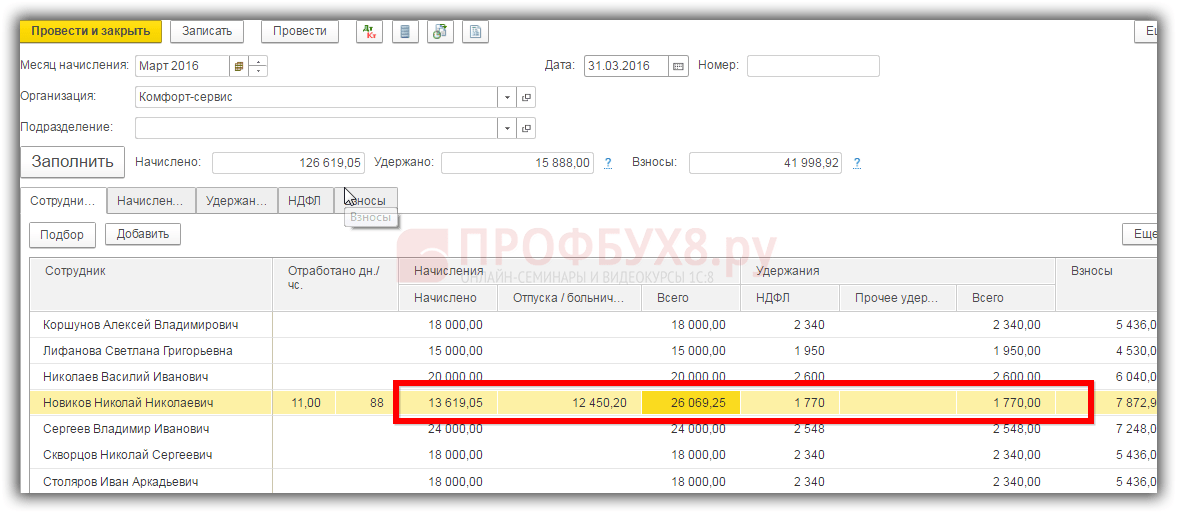
Cum să calculați datoriile estimate pentru concediu în 1C 8.3 ZUP, consultați tutorialul nostru video:
Introducerea manuală a plății de concediu în 1C 8.3 Contabilitate
Dacă programul 1C 8.3 Contabilitate 3.0 nu calculează automat plata concediilor, aceasta înseamnă că nu este bifată caseta de selectare din setări. Apoi, este necesar să creați un nou tip de acumulare în manualul de referință de acumulare:

În 1C 8.3 Contabilitate 3.0, atunci când creați un nou tip de Vacanță de acumulare, trebuie să specificați:
- Numele tipului de taxe;
- Cod venit 2012;
- Venituri supuse primelor de asigurare;
- Indicăm elementul de cheltuieli pentru salarii;
- Modul de reflectare în contabilitate:

Mai departe, în secțiunea Salariu și personal - Toate acumulările - Creați, selectați un angajat și acumularea corespunzătoare Vacanță este cea principală. Introducem rezultatul calculării manuale a vacanței, calculând valoarea plății de concediu în conformitate cu Legea muncii privind remunerația:

În 1C 8.3 Contabilitate 3.0, se calculează, de asemenea, valoarea impozitului pe venitul personal din plata concediilor:

Pentru mai multe detalii despre modul de efectuare a plății plății de vacanță, a plății compensației pentru vacanța neutilizată, consultați modulul. Mai multe informații despre curs pot fi văzute în următorul videoclip:
Pe site puteți vedea celelalte articole și materiale gratuite despre configurații:
1C () Contabilitate.

















